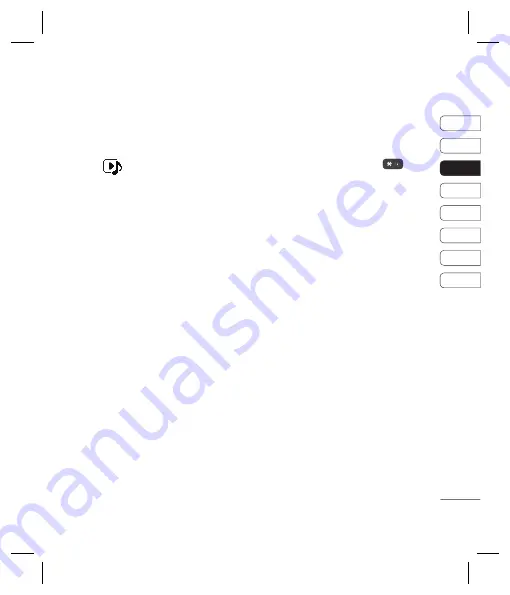
21
01
02
03
04
05
06
07
08
ERSTE SCHRITTE
d
e
en
Sie
er
Kontakte
Kontakte suchen
1
Wählen Sie auf dem Standby-Bildschirm
Kontakte
, und wählen Sie
Suchen
. Oder
öffnen Sie Ihr Adressbuch durch Berühren
von
auf dem Standby-Bildschirm.
2
Geben Sie den ersten Buchstaben des
Kontakts ein, den Sie anrufen möchten.
Drücken Sie z. B. für Büro zwei Mal die 2.
3
Zum Blättern durch die Kontakte und deren
verschiedene Nummern verwenden Sie die
Pfeile.
Neuen Kontakt hinzufügen
1
Wählen Sie auf dem Standby-Bildschirm
Kontakte
, und wählen Sie
Neuer
Kontakt
.
2
Legen Sie fest, ob der neue Kontakt
im
Telefon
oder auf der
SIM
-Karte
gespeichert werden soll.
3
Geben Sie alle Ihnen bekannten
Informationen ein, und wählen Sie
Speich
.
Oder wählen Sie die etwas schnellere
Methode…
1
Geben Sie die zu speichernde Nummer ein
und anschließend
Optionen
.
2
Anschließend
Speich
. oder
Kontakt
ergänzen
.
3
Geben Sie wie oben die entsprechenden
Informationen ein, und berühren Sie
Speich
.
Hinweis:
Wenn Sie die E-Mail-Adresse eines
Kontakts speichern, drücken Sie
, um
ein Symbol einzugeben. Blättern Sie mit den
Navigationspfeilen, bis @ angezeigt wird.
Kontaktoptionen
Sie haben viele Möglichkeiten, wenn Sie
einen Kontakt anzeigen. Auf das Menü
Optionen
zugreifen und die folgenden
Funktionen nutzen:
1
Öffnen Sie den gewünschten Kontakt.
Siehe
Kontakte suchen
weiter oben.
2
Wählen Sie
Optionen
, um die Optionsliste
zu öffnen.
Hier können Sie:
Bearbeiten
- Kontaktdaten ändern.
Neue
Nachricht
- Nachrichten an einen
Kontakt senden. Falls der Kontakt eine
E-Mail- Adresse hat, wählen Sie die
Nachrichtenart Nachricht oder E-Mail.
Senden
- Kontaktdaten als Visitenkarte
an eine andere Person senden. Wählen
Sie
SMS, MMS,
über Bluetooth
oder
.
Summary of Contents for KC550
Page 2: ...Bluetooth QD ID B013915 ...
Page 70: ......
Page 71: ......
Page 77: ...MEMO as ...
Page 78: ...MEMO M ...
Page 149: ...0 ...
Page 155: ...MEMO ...
Page 156: ...MEMO ...
Page 224: ......
Page 225: ......
Page 231: ...MEMO ...
Page 232: ...MEMO ...
Page 295: ......
Page 300: ......
Page 303: ...MEMO ...
Page 304: ...MEMO ...
Page 305: ...MEMO ...
Page 306: ...MEMO ...






























